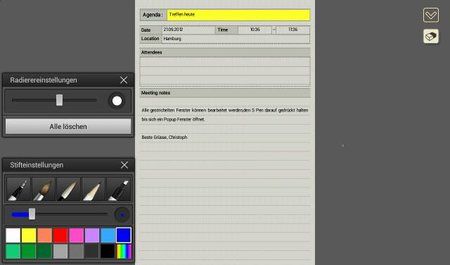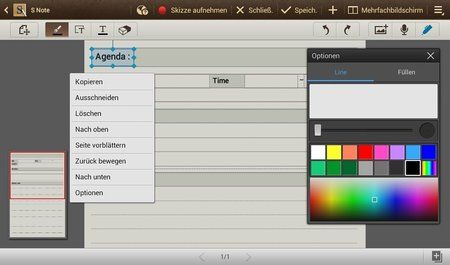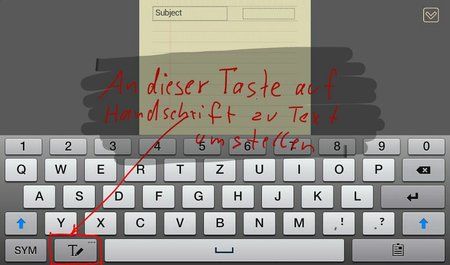Mark77
Enthusiast
- 356
Hier wenn möglich alles rein, was nur gezielt diese App angeht ok.
also Befehle, Formel-Editor usw. Mir aufgefallen das ganz rechts in der Leiste nen Stylus angezeigt wird. Wenn ich den anklicke wird der blau, aber nix passiert. Welche Funktion hat das Symbol ??
Eine Schalt-Option "Produktions-Tools" find ich auch (noch) nicht. Der Formel Editor war nur mal aktiv, wo ich die Vorlagen mal durchgegangen bin.
Kann man diese Vorlagen ändern, durch eigene Memos ersetzen ??
Text in das Tab "reinsprechen" klappt leider recht mies, wenn ich ganz laaaangsam und deutlich spreche geht es zur Not. Normal flüssiges Quassel, null Change.
So nun ihr dran. Holt den Stylus raus und kritzelt was das Zeug hält denn Schrifterkennung geht recht gut.
denn Schrifterkennung geht recht gut.
also Befehle, Formel-Editor usw. Mir aufgefallen das ganz rechts in der Leiste nen Stylus angezeigt wird. Wenn ich den anklicke wird der blau, aber nix passiert. Welche Funktion hat das Symbol ??
Eine Schalt-Option "Produktions-Tools" find ich auch (noch) nicht. Der Formel Editor war nur mal aktiv, wo ich die Vorlagen mal durchgegangen bin.
Kann man diese Vorlagen ändern, durch eigene Memos ersetzen ??
Text in das Tab "reinsprechen" klappt leider recht mies, wenn ich ganz laaaangsam und deutlich spreche geht es zur Not. Normal flüssiges Quassel, null Change.
So nun ihr dran. Holt den Stylus raus und kritzelt was das Zeug hält
 denn Schrifterkennung geht recht gut.
denn Schrifterkennung geht recht gut.

 die sollte man sich nicht entgehen lassen vorallem was die S Note funktion angeht.
die sollte man sich nicht entgehen lassen vorallem was die S Note funktion angeht.